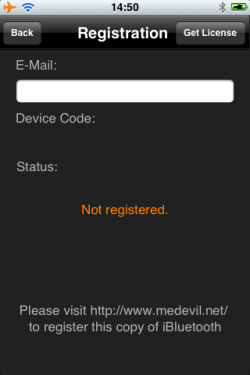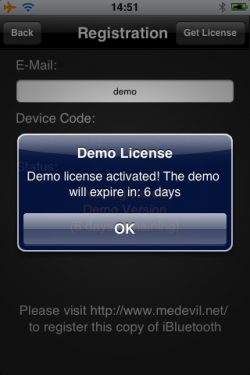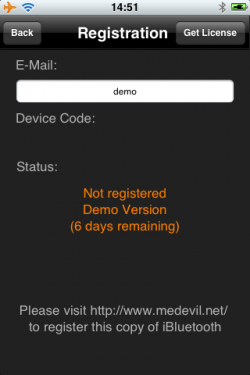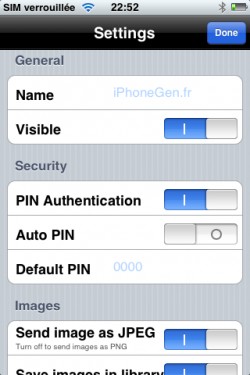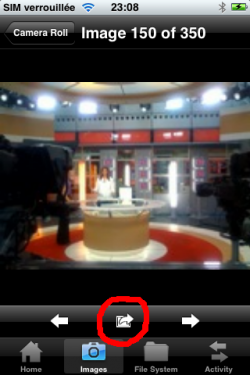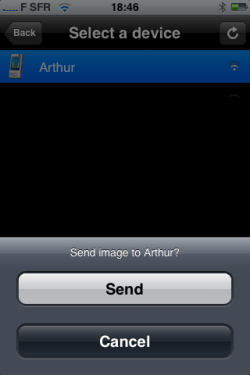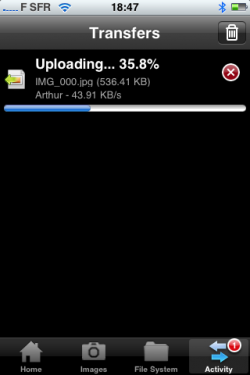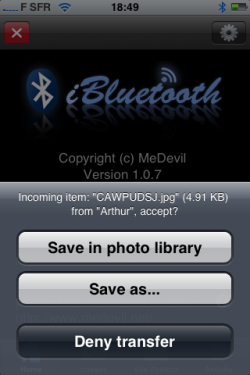iBluetooth est une application vous permettant d'échanger n'importe quel fichier présent sur votre iPhone avec d'autres périphériques bluetooth, vous pouvez aussi recevoir des fichiers.
Voici les explications pour bien manier cette application.
I/ Installation
Pour commencer, installez l'application iBluetooth grâce à Cydia. ( lien vers le tutoriel de Cydia )
Au premier démarrage, vous devriez avoir un message d'erreur : fermez l'application et relancez-la.
II/ Licence de iBluetooth
L'auteur de iBluetooth offre 7 jours d'essai gratuits de son application.
Pour obtenir la licence à vie allez sur le site du développeur : http://cp.medevil.net/
Touchez Get License en haut à droite et un popup apparaîtra.
Vous pouvez utiliser l'application librement pendant 7 jours !
III/ Paramétrages de l'application
Les paramètres de iBluetooth sont très importants : selon certaines options, le soft pourrait ne pas être fonctionnel.
- Name : Le nom de votre iPhone sur le réseau bluetooth.
- Visible : "ON" pour que tout les périphériques bluetooth vous détectent, "OFF" pour être invisible.
- PIN : vous permettra de mettre un mot de passe pour les transferts.
- Send image as JPEG : beaucoup de portables ne lisent pas les PNG, activez donc cette option !
- Save images in Library : mettez sur "on" ; il sera plus pratique de récupérer les photos sur votre PC
- Show hidden files : mettez sur "on" si vous avez importé des fichiers cachés
- Save path : chemin de sauvegarde, modifiez-le selon vos besoins
- FTP root path : chemin de sauvegarde, modifiez-le selon vos besoins
IV/ Envoi de fichiers
Dans ce tutoriel, nous avons pris comme exemple un transfert d'image mais notez qu'il ressemble beaucoup au transfert de documents.
1/ Touchez Images dans la barre du bas et choisissez une photo/image à transférer
2/ Touchez le petit signe au milieu de la photo puis patientez durant la recherche d'un client
3/ Choisissez votre camarade de transfert et touchez Send
4/ Acceptez le transfert sur l'autre périphérique bluetooth
5/ L'image envoyée se trouvera parmi les photos prises avec l'iPhone
V/ Réception de fichiers
La réception de fichiers ressemble beaucoup à l'envoi.
Une fois que votre correspondant vous aura choisis sur le réseau, vous devriez avoir une image comme ci-dessous
Choisissez Save in photo library pour voir l'image depuis vos photos et Save as... pour sauvegarder dans le dossier que vous aurez paramétré !
VI/ F.A.Q
- L'application souffre encore de quelques bugs, mais l'auteur nous rassure en prévoyant de les corriger dans de futures mises à jour (il a aussi promis de nouvelles fonctionnalités).
- Pour ceux qui aimeraient voir des fichiers "normaux", utilisez MobileFinder.
- Il est (pour le moment) impossible d'envoyer par Bluetooth les musiques que vous avez synchronisées avec iTunes.
- Si iBluetooth ne détecte plus certains périphériques bluetooth, redémarrez votre iPhone
- Pour écouter vos musiques, utlisez MewSeek, avplayer, dTunes ou PwnPlayer mais faites attention de régler les mêmes adresses des musiques pour les différentes applications !
(l'auteur prévoit d'ajouter un lecteur dans l'application).
Commenter